引言
在当今的企业环境中,将Windows 10电脑加入域是确保数据安全、提升协作效率的重要步骤。通过加入域,用户可以享受到集中管理、权限控制、远程访问等多种优势。本文将详细讲解如何轻松上手Windows 10加入域的完整攻略,帮助您告别单机局限,提升企业协作效率。
域基础知识
什么是域?
域是Windows网络中的一种组织形式,它将网络中的计算机、用户和资源组织在一起,实现集中管理和权限控制。域控制器是域的核心,负责存储域用户账户信息、策略设置等。
域的优势
集中管理:管理员可以在域控制器上集中管理用户账户、权限、策略等,提高管理效率。
权限控制:通过域控制器,可以设定不同用户和组的权限,确保数据安全。
远程访问:域用户可以在任何地点访问域内的资源,提高工作效率。
统一身份验证:用户只需一次登录,即可访问域内所有资源。
加入域前的准备
确保域控制器正常运行
在加入域之前,请确保域控制器正常运行,并已配置好相应的用户账户。
获取域信息
域名称:获取企业域的名称。
域名系统(DNS)服务器地址:获取域内DNS服务器的地址。
域控制器地址:获取域控制器的地址。
Windows 10加入域步骤
1. 打开“系统”设置
点击“开始”菜单,选择“设置”。
在“系统”设置中,选择“关于”。
2. 更改设备设置
在“关于”页面中,点击“系统信息”。
在“Windows 版本”下方,找到“高级系统设置”。
3. 更改高级设置
在“系统属性”窗口中,选择“计算机名”选项卡。
点击“更改”按钮。
4. 输入域信息
在“计算机名/域名更改”窗口中,选择“域”单选按钮。
输入域名称。
点击“下一步”。
5. 输入域用户名和密码
在“登录到域”窗口中,输入域用户名和密码。
点击“确定”。
6. 等待加入域
系统将自动进行加入域的操作,等待一段时间后,计算机将成功加入域。
加入域后注意事项
1. 检查网络连接
确保计算机与域控制器的网络连接正常。
2. 更新组策略
加入域后,系统可能会自动更新组策略。请耐心等待。
3. 测试域用户权限
验证域用户是否具有访问域内资源的权限。
总结
通过以上步骤,您可以轻松地将Windows 10电脑加入域,享受域带来的便捷与安全。在加入域后,请关注网络连接、组策略更新等问题,确保系统正常运行。祝您企业协作效率更上一层楼!